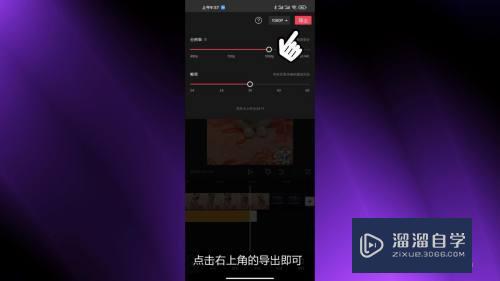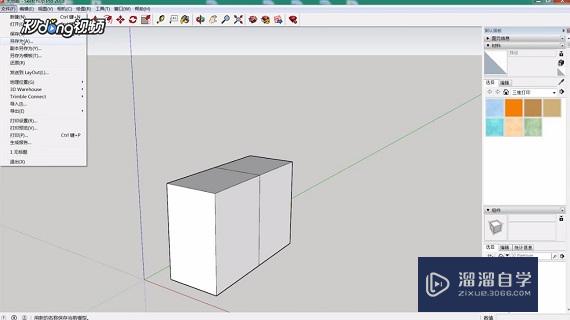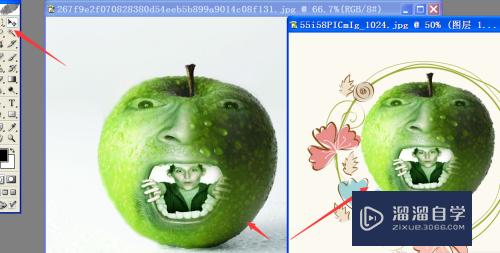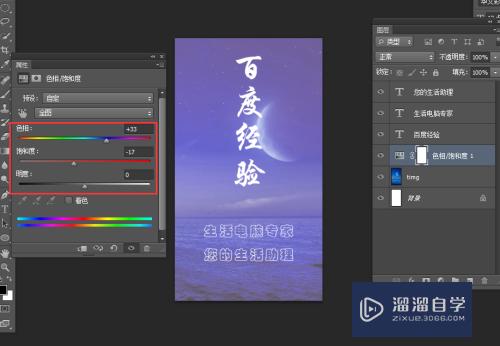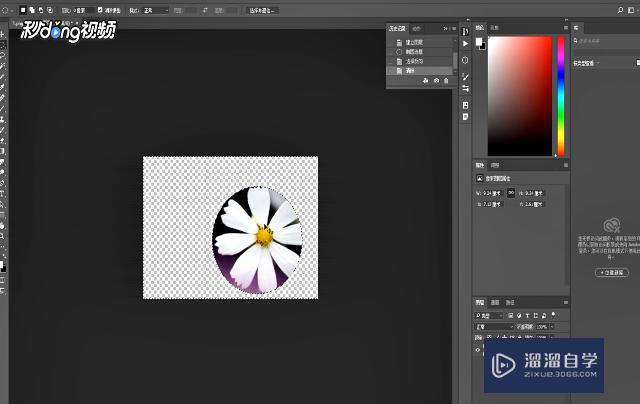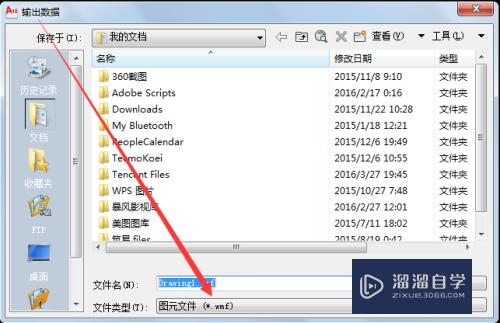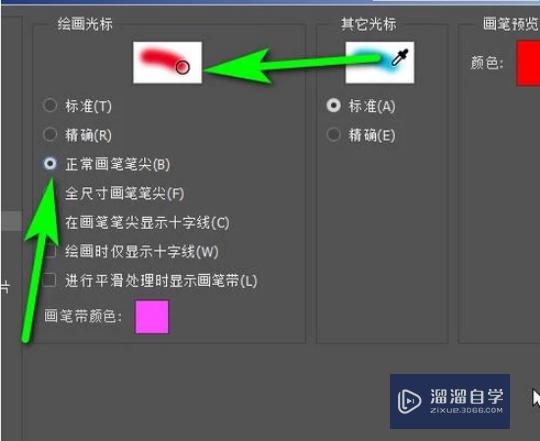CAD直角怎么修改为倒角(cad直角怎么修改为倒角模式)优质
在CAD里面画图。经常会需要在一个图形上修修改改。一些角度还要调整。那么CAD直角怎么修改为倒角呢?倒角工具不仅用作倒角用。而且可以把两条线延伸到同一个交点上来。详细情况下面内容。
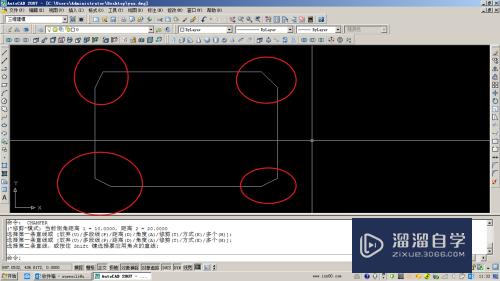
工具/软件
硬件型号:华为MateBook D 14
系统版本:Windows7
所需软件:CAD2007
方法/步骤
第1步
绘制一矩形。点击倒角按钮。

第2步
首先我们要进行倒角距离的设置。输入d
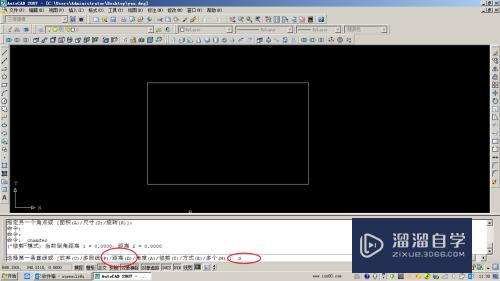
第3步
如本图中。两个都设置为20mm

第4步
选择图示中倒角所在的角的两边。
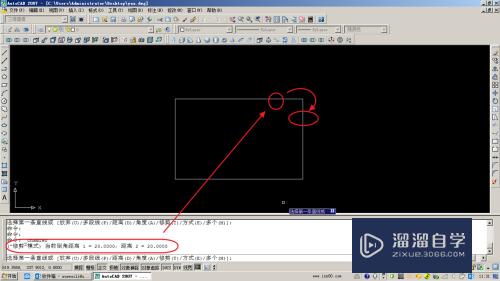
第5步
点击完成后。则生成如图示倒角。

第6步
如图对左上角使用倒角命令。这次我们分别设置倒角距离1为20。距离2为10

第7步
则形成如图倒角。两个边的距离不相等。

第8步
其妙用如下图。两个直接要绘制出连接线。因为无边界。我们无法使用延伸命令。或需借助辅助线来实现。用倒角则可以很好的实现。
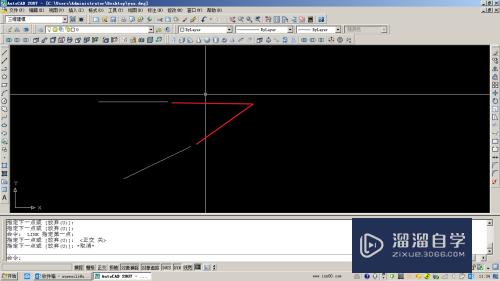
第9步
如图。使用倒角工具。距离1和距离2都设置成0。再对两个直线倒角。

第10步
则将两条直线直接都延伸到交点处了。
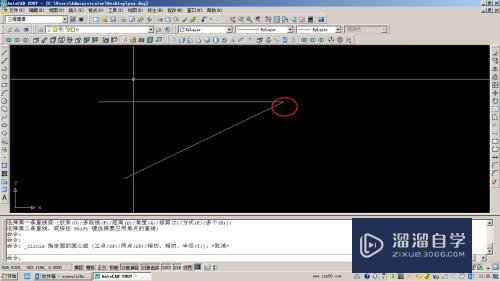
以上关于“CAD直角怎么修改为倒角(cad直角怎么修改为倒角模式)”的内容小渲今天就介绍到这里。希望这篇文章能够帮助到小伙伴们解决问题。如果觉得教程不详细的话。可以在本站搜索相关的教程学习哦!
更多精选教程文章推荐
以上是由资深渲染大师 小渲 整理编辑的,如果觉得对你有帮助,可以收藏或分享给身边的人
本文标题:CAD直角怎么修改为倒角(cad直角怎么修改为倒角模式)
本文地址:http://www.hszkedu.com/60267.html ,转载请注明来源:云渲染教程网
友情提示:本站内容均为网友发布,并不代表本站立场,如果本站的信息无意侵犯了您的版权,请联系我们及时处理,分享目的仅供大家学习与参考,不代表云渲染农场的立场!
本文地址:http://www.hszkedu.com/60267.html ,转载请注明来源:云渲染教程网
友情提示:本站内容均为网友发布,并不代表本站立场,如果本站的信息无意侵犯了您的版权,请联系我们及时处理,分享目的仅供大家学习与参考,不代表云渲染农场的立场!